Groove Synthesis 3rd Wave OS 1.8 Sampling viðbót

Tæknilýsing:
- 3rd Wave OS útgáfa: 1.8
- Minning fyrir Sampgögn: 3.3 MB
- Hámark Sampling Tími við 48 kHz: Allt að 35 sekúndur
- SampLe Verð: 48 kHz, 24 kHz, 12 kHz
- Bitadýpt: 16-bita, 12-bita, 8-bita
Notkunarleiðbeiningar fyrir vöru
Bætir við Samples til 3. bylgjunnar:
Það eru tvær leiðir til að bæta við samples til 3. bylgjunnar:
- Í gegnum USB: Fylgdu hefðbundnu ferli til að flytja samples í gegnum USB tengingu.
- Sampling Beint inn í 3rd Wave:
- Tengdu hljóðgjafann þinn við hljóðið í tenginu á bakhlið 3rd Wave.
- Ýttu á alþjóðlega hnappinn og farðu að stjórnunarsíðunniampminnisstilling með mjúkum hnappi 1.
- Veldu „fara“ með Soft Knob 2.
- Í sampá minnisskjánum, ýttu á „Nýtt“ til að vista nýja upptöku í minni.
- Stilltu inntaksaukninguna og virkjaðu 3. bylgjuna fyrir upptöku í nýju sampupptökuskjár.
- Til að breyta inntakinu sampLe rate, farðu á næsta skjá með því að ýta á mjúkan hnapp 4 og veldu viðkomandi samphraða (48 kHz, 24 kHz eða 12 kHz).
- Gakktu úr skugga um hámarks hljóðstyrk hljóðgjafans með því að nota Soft Knob 4 (inntaksaukning) til að forðast klippingu.
Groove Synthesis:
Að velja semamphraði 24 kHz eða 12 kHz mun draga úr sample upplausn og eyða minna minni en sampling við 48 kHz.
Að nota Sample Oscillators:
Notaðu sample oscillators einir sér eða í samsetningu með stöðluðum wavetable og sýndar hliðrænum oscillators til að búa til flókin hljóð.
Algengar spurningar
- Sp.: Hversu mikið sampling tími er í boði á 3rd Wave?
- A: 3rd Wave býður upp á allt að 35 sekúndur af samplanga tími við 48 kHz, með lægri sampLe taxtar sem leyfa lengri samplengd lengdar.
- Sp.: Get ég breytt bitadýpt á asample án þess að breyta upprunalegu gögnunum?
- A: Já, þú getur stillt bitadýpt á semample í 16-bita, 12-bita eða 8-bita eftir innflutning eða upptöku án þess að breyta upprunalegu myndinni varanlegaample gögn.
Frá og með stýrikerfisútgáfu 1.8 er 3rd Wave með nýja sveiflutegund — „S“ týpuna — sem spilar s.ampmyndir sem þú hefur tekið upp eða flutt inn í hljóðgervlinn. „S“ sveiflugerðin er í meginatriðum ílát fyrir multi-samples og einstakar stillingar þeirra. Til að nota "S" sveifluna þarftu fyrst að taka upp eða flytja inn samples inn í 3. bylgjuna. Þú verður þá að úthluta samples til ákveðna multisample ílát til að fá aðgang að multi-sample með bylgjutakkanum, alveg eins og þú myndir gera með venjulegu bylgjuformi eða sýndar hliðrænu bylgjuformi. Við vísum til þessa íláts sem „rauf“ og það er hvernig það birtist í hinum ýmsu sampling-tengdir skjáir á 3rd Wave. Hver multi-sample rifa getur innihaldið eina sample eða safn allt að átta multi-samples dreifist yfir lyklaborðið. Hver sample innan multi-sample rifa getur haft sína eigin sjálfstæðu lykkju, crossfade, takkasvið og stillingar.
Notaðu sample oscillators einir sér eða í samsetningu með 3rd Wave's stöðluðu wavetable og sýndar hliðrænum oscillators til að búa til flókin og sannfærandi hljóð.
hljóðkröfur:
- einradda hljóð (á .wav sniði þegar það er flutt inn yfir USB)
- sampverð: frá 48 kHz til 10 kHz þegar flutt er inn frá USB
- bita dýpt: 16-bita, 12-bita, 8-bita
3rd Wave hefur 3.3 MB af minni fyrir sample gögn. Þetta leyfir allt að 35 sekúndur af samplanga tími við 48 kHz. Samples með lægri sampLe rate notar minna minni. Ef þú vilt hámarka sampling tíma á kostnað tryggðar, reyndu að nota semamphraði 24 kHz eða 12 kHz. Þessar neðri sampLe rates framleiða grungilegra hljóð svipað og lágupplausn vintagesamplers.
Að auki, eftir innflutning eða upptöku, geturðu stillt bitadýpt á semample í 16-bita, 12-bita eða 8-bita án þess að breyta upprunalegu s.ample gögn. Lægri bita dýpt nota sama magn af minni og hærri bita dýpt.
Bætir við Samples til 3. bylgjunnar
Það eru tvær leiðir til að bæta við samples til 3. bylgjunnar:
- Taktu upp beint í hljóðinnstunguna á bakhlið 3rd Wave
- Hlaða .wav í mónó-sniði file úr tölvunni þinni yfir á 3rd Wave í gegnum USB
Sampling Beint inn í 3rd Wave
Til að taka upp semampLe beint inn í 3rd Wave:
- Tengdu hljóðgjafann þinn við hljóðið í tenginu á bakhlið 3rd Wave.
- Ýttu á alþjóðlega hnappinn og notaðu mjúkan hnapp 1 til að fletta að stjórnunarhnappinumampminni stillingu.
- Snúðu Soft Knob 2 til að velja fara.
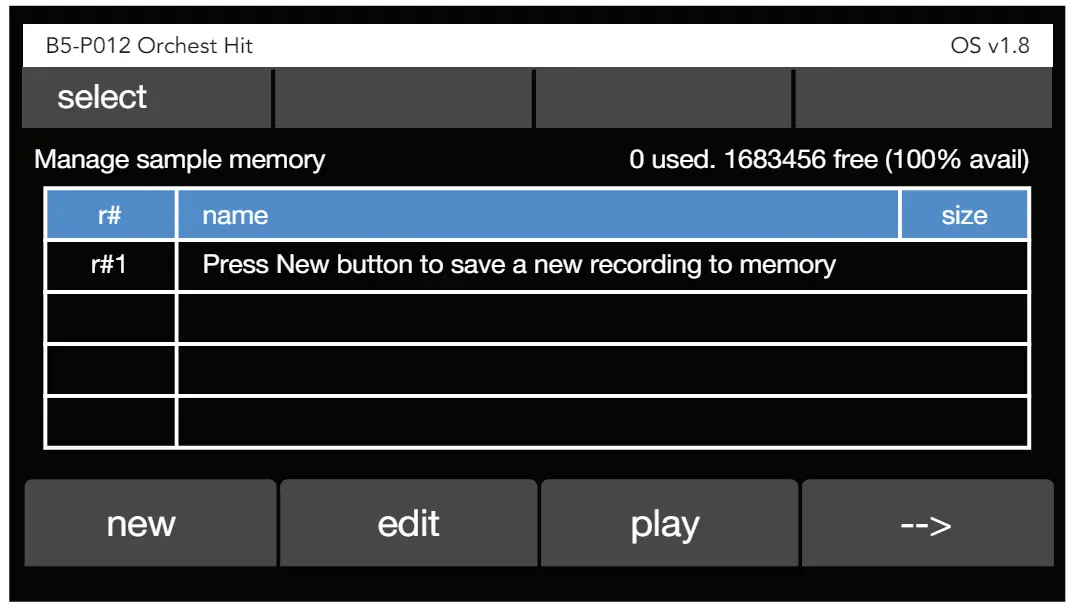
- Í sampá minnisskjánum, ýttu á mjúkan hnapp 1 (nýtt). FréttirampUpptökuskjárinn birtist. Hér getur þú stillt inntaksstyrk og virkjað 3rd Wave fyrir upptöku.
 Að velja semamphraði 24 kHz eða 12 kHz mun draga úr sample upplausn (og tryggð) og eyða minna minni en sampling við 48 kHz.
Að velja semamphraði 24 kHz eða 12 kHz mun draga úr sample upplausn (og tryggð) og eyða minna minni en sampling við 48 kHz.
- Ef þú vilt breyta inntakinu sampgengi áður en þú skráir sampýttu á mjúkan hnapp 4 til að fara á næsta skjá, ýttu svo á Valkostir. Notaðu mjúkan hnapp 1 til að velja viðeigandi samphraða (48 kHz, 24 kHz eða 12 kHz). Þegar þú hefur lokið því skaltu ýta á mjúkan hnapp 1 til að fara aftur á fyrri skjá 4. Í sampá minnisskjánum, ýttu á mjúkan hnapp 1 (nýtt). FréttirampUpptökuskjárinn birtist. Hér getur þú stillt inntaksstyrk og virkjað 3rd Wave fyrir upptöku.
- Þegar þú ert tilbúinn skaltu ýta á mjúkan hnapp 1 (handlegg) og spila síðan hljóðgjafann þinn. Þegar upptaka er virkjuð mun 3rd Wave sjálfkrafa hefja upptöku þegar hún skynjar merki frá hljóðgjafanum. Það mun sjálfkrafa hætta að taka upp þegar merkinu lýkur.
- Ýttu á mjúkan hnapp 2 (spila) til að heyra sample sem þú hefur handtekið. Ef þú vilt taka upp sampýttu á mjúkan hnapp 1 (handlegg) og endurtaktu skrefið
- Þegar sampEf þú ert tekinn geturðu klippt lengd hans með því að snúa mjúkum hnappi 1 (byrjun) til að stilla upphafspunktinn og mjúka hnakka 2 (enda) til að stilla endapunktinn. Upphafs- og endapunktar eru sýndir á línuritinu með bláum línum.
- Ef þú ert ánægður með sampýttu á mjúkan hnapp 3 (vista) til að fara í vistunarhnappinnampá skjánum. Sjá „Vista og úthluta Samples í rauf“ á síðu 5 fyrir upplýsingar um hinar ýmsu stillingar sem þú finnur þar.
Flytur inn Samples úr tölvu sem .wav files
Önnur leið til að bæta við samples til 3rd Wave er að hlaða þeim úr tölvunni þinni. The files verður að vera monophonic .wav files.
 Þegar þú flytur inn .wav file, 3rd Wave mun sjálfkrafa breyta henni í 16 bita snið með möguleika á að lækka bitadýpt þegar þú úthlutar henni í rauf. Það mun lesa og flytja inn samphraða á bilinu 48 kHz niður í 10 kHz.
Þegar þú flytur inn .wav file, 3rd Wave mun sjálfkrafa breyta henni í 16 bita snið með möguleika á að lækka bitadýpt þegar þú úthlutar henni í rauf. Það mun lesa og flytja inn samphraða á bilinu 48 kHz niður í 10 kHz.
Til að flytja inn semample úr tölvunni þinni sem .wav file:
- Tengdu 3rd Wave við tölvuna þína með því að nota USB tengið aftan á synthnum. Þegar 3rd Wave hefur verið tengt mun hún birtast á skjáborði tölvunnar sem ytri drif sem kallast „þriðja bylgja“.
- Opnaðu "hljóð" möppuna á 3rd Wave. Gakktu úr skugga um að það séu ekki til files í möppunni. Ef það eru til files í möppunni, fjarlægðu þá áður en þú bætir nýjum við.
- Afritaðu sample úr tölvunni þinni í "audio" möppuna á 3rd Wave.
- Ýttu á alþjóðlega hnappinn og notaðu mjúkan hnapp 1 til að fletta að stjórnunarhnappinumampminni stillingu.
- Snúðu Soft Knob 2 til að velja fara.
- Í sampá minnisskjánum, ýttu á mjúkan hnapp 1 (nýtt). FréttirampUpptökuskjárinn birtist.
- Ýttu á mjúkan hnapp 4 (hægri ör) til að sjá fleiri valkosti.
- Á skjánum sem birtist skaltu ýta á mjúkan hnapp 2 (hlaða file). Nafnið á file sem þú afritaðir birtist á skjánum. Ýttu á mjúkan hnapp 4 (í lagi) til að hlaða inn file.
- Ýttu á mjúkan hnapp 2 (spila) til að heyra sample sem þú hefur handtekið.
- Þegar sampEf þú ert tekinn geturðu klippt lengd hans með því að snúa mjúka hnappinum 1 (byrjun) til að stilla upphafspunktinn og mjúka hnúðnum 2 (enda) til að stilla endapunktinn. Upphafs- og endapunktar eru sýndir á línuritinu með bláum línum.
- Ef þú ert ánægður með sampýttu á mjúkan hnapp 3 (vista) til að fara í vistunarhnappinnampá skjánum. Sjá „Vista og úthluta Samples í rauf“ á síðu 5 fyrir upplýsingar um hinar ýmsu stillingar sem þú finnur þar.
Vista og úthluta Samples til rifa
Þegar þú úthlutar semample til rifa fyrir spilun getur þú stillt nokkra valkosti í úthlutað sample, þar á meðal nafn þess, úthlutað rótarnótu, bitdýpt og fleira.
Lykilatriði er hvaða multi-sample rifa þú munt vista sample inn. Ef þú vistar það í nýja, tóma rauf mun ílátið aðeins hafa eina sample í því. Þú getur líka vistað sample í núverandi ílát (það sem inniheldur nú þegar að minnsta kosti eitt hráefni sample) þú munt búa til multi-sample. Hvaða multi-sample rifa getur innihaldið allt að átta mismunandi samples.
Til að úthluta semample til rifa:
- Í vista sampá skjánum, notaðu mjúkan hnapp 1 til að velja sample minni rauf. Sjálfgefið verður þetta stillt á fyrsta tóma minnisílátið. Að vista sample í tómt ílát mun búa til nýja rauf sem inniheldur aðeins þessa sample.
- Að öðrum kosti, notaðu mjúkan hnapp 1 til að velja ílát sem hefur þegar að minnsta kosti eina sample í því ef þú vilt bæta við núverandi rifa. Þú getur haft allt að 8 samples í rauf, og þú getur dreift þeim yfir lyklaborðið með því að úthluta viðkomandi rótarnótum (sjá hér að neðan).
- Til að úthluta grunnnótu semampýttu á samsvarandi takka á 3rd Wave lyklaborðinu. Þegar þú spilar þessa nótu mun sampLe verður á sama vellinum og það var tekið upp. Hverjum úthlutað sample í rauf hefur allt að tveggja áttunda svið fyrir ofan eða undir úthlutaðri nótu. Sviðið fer eftir því hvar aðrir samplesum í sama sott hefur verið úthlutað og einnig það sem þú slærð inn sem efri og neðri svið fyrir þessa tilteknu sample.
- Notaðu Soft Knob 2 til að stilla bitadýpt á annað hvort 16-bita, 12-bita eða 8-bita, allt eftir því sem þú vilt. Lægri bitadýpt dregur úr tryggð en notar sama magn af minni og meiri bitadýpt
- Notaðu Soft Knob 3 og Soft Knob 4 til að nefna sample.
- Þegar þú hefur lokið því skaltu ýta á mjúkan hnapp 4 (ok) til að tengja hann við valinn rauf og vista hann í innra minni.
Eftir að þú úthlutar semample til rifa, sem sampklippiskjárinn birtist. (Sjá „Vista Sample skjár“ á síðu 6.) Hér er hægt að lykkja sample, stilltu upphafs- og endapunkt og fleira. Sjá „Klippingu Samples“ fyrir frekari upplýsingar.

Vista Sampskjárinn
 Einu sinni semample er úthlutað til rifa, þú getur fengið aðgang að því með veifanlega hnappinum í sveifluhluta 3rd Wave og spilað það. Það mun birtast í „S“ flokknum, sem fylgir sýndar hliðrænum bylgjuformunum í „A“ flokknum. Veldu „S: rauf með viðkomandi sampLe(r) til að spila og nota það í forriti.
Einu sinni semample er úthlutað til rifa, þú getur fengið aðgang að því með veifanlega hnappinum í sveifluhluta 3rd Wave og spilað það. Það mun birtast í „S“ flokknum, sem fylgir sýndar hliðrænum bylgjuformunum í „A“ flokknum. Veldu „S: rauf með viðkomandi sampLe(r) til að spila og nota það í forriti.
Magnhleðsla .wav Files inn í Sample Minni
Þú getur hlaðið mörgum hráum .wav files úr tölvunni þinni inn í 3rd Wave í einni umferð með því að nota stjórna sample minni skipun í alþjóðlegu valmyndinni. Athugaðu að það er greinarmunur á hráu sample og "S" rifa sem semample er úthlutað til að spila í oscillator.
3rd Wave er aðeins að flytja inn hráa samples í minni með magnhleðsluskipuninni. Það er ekki verið að úthluta þeim til asample rifa. Þú þarft að gera þetta verkefni fyrir hverja sample eftir að þú hefur flutt þau inn með því að nota stjórna multisamples skipun.
Til að hlaða .wav files til sampminni:
- Tengdu tölvuna þína við USB tengið aftan á 3rd Wave með USB snúru.
- Þegar 3rd Wave hefur verið tengt mun hún birtast á skjáborði tölvunnar sem ytri drif sem kallast „þriðja bylgja“.
- Á skjáborðinu þínu skaltu opna „hljóð“ möppuna á 3rd Wave. Gakktu úr skugga um að það séu ekki til files í möppunni. Ef það eru til files í möppunni, fjarlægðu þá áður en þú bætir nýjum við.
- Afritaðu allt að 100 mónó-snið .wav files úr tölvunni þinni í "audio" möppuna á 3rd Wave.
- Ýttu á alþjóðlega hnappinn og notaðu mjúkan hnapp 1 til að fletta að stjórnunarhnappinumampminni stillingu.
- Snúðu Soft Knob 2 til að velja fara

- Ýttu á mjúkan hnapp 4 (hægri ör) til að sjá fleiri valkosti.
- Ýttu á mjúkan hnapp 2 (magn hleðsla). Skjár birtist sem sýnir hversu margir .wav files eru eins og er í "audio" möppunni á 3rd Wave.
- Ýttu á mjúkan hnapp 4 (í lagi) til að hlaða files.
- Eftir að files hafa verið flutt inn, Manage SampMinni skjárinn birtist og sýnir hvern file og stærð þess.

Stjórna Sample Minni skjár (síðu 2)
Nú þegar þú hefur flutt inn samples, þú getur úthlutað þeim til sample ílát. Þeir verða þá fáanlegir í „S“ flokki hvers kyns sveifluranna þriggja og hægt er að nota þær í forritum fyrir spilun.
Til að úthluta núverandi samples úr minni í sample rifa:
- Ýttu á alþjóðlega hnappinn og notaðu mjúkan hnapp 1 til að fletta að stjórnunarmöppunumamples stilling.
- Snúðu Soft Knob 2 til að velja fara. The SampBreytingarskjárinn birtist eins og sést hér að neðan.
- Notaðu mjúkan hnapp 1 til að velja fjölnotaample ílát

- Sampá Breyta skjánum
- Ýttu á mjúkan hnapp 1 (bæta við fjöl). Listi yfir öll samplesin sem nú er í minni birtist eins og sýnt er hér að neðan.
- Notaðu mjúkan hnapp 1 til að velja viðeigandi sample.
- Áður en ýtt er á mjúkan hnapp 4 (velja) til að úthluta sample í gáminn, stilltu úthlutaða athugasemdina fyrir sample með því að ýta á takka á lyklaborðinu.
- Ef þú ert að bæta við mörgum samples til ílátsins (8 að hámarki) stilltu hverja úthlutaða nótu þeirra þegar þú hleður þeim til að kortleggja þær yfir lyklaborðið.
- Ýttu á mjúkan hnapp 4 (velja) til að bæta við sample í gáminn

Marg-sample rifa skjár
Bætir við viðbótar Samples í rauf til að búa til Multi-sample
Þú getur búið til multi-sample ílát með því að bæta við fleiri en einni sampí sömu rauf. Þetta er gagnlegt til að búa til trommusett, hljóðbrellusett eða hljóðfæri sem hafa mörg hljóðamples yfir svið lyklaborðsins.
Að bæta við fleiri en einni sampfara í ílát:
- Ýttu á alþjóðlega hnappinn og notaðu mjúkan hnapp 1 til að fletta að stjórnunarmöppunumamples stilling.
- Snúðu Soft Knob 2 til að velja fara.
- Í Sampá Breytingarskjánum, notaðu mjúkan hnapp 1 til að velja viðeigandi sample.
- Sampá Breyta skjánum
- Ýttu á mjúkan hnapp 1 (bæta við fjöl).

- Til að nota núverandi sampsem er vistaður í minni, notaðu mjúkan hnapp 1 til að velja sample.
- Stilltu úthlutaða athugasemdina fyrir valda sample í raufinni með því að ýta á takka á lyklaborðinu.
- Ef þú ert að bæta við mörgum samples til ílátsins (8 að hámarki) stilltu hverja úthlutaða nótu þeirra þegar þú hleður þeim til að kortleggja þær yfir lyklaborðið.
- Ýttu á mjúkan hnapp 4 (velja) til að bæta við sample til fjöl-sample gámur.
Að nota Samples í forstillingu
Þegar þú hefur flutt inn og úthlutað einum eða fleiri samples til ákveðna rifa, getur þú notað þá í forriti. Þú munt nota bylgjuhnappinn í sveifluhluta 3rd Wave til að finna þá. Úthlutað multisample gámar birtast í "S" flokki, sem fylgir sýndar hliðrænum bylgjuformum í "A" flokki.
Til að nota sample(r) úthlutað á rauf í forriti:
- Í sveifluhlutanum, snúðu sveifluhnappinum til að fletta að „S“ flokki hljóða. Þessi flokkur listar hinar ýmsu multi-sample rifa sem þú hefur búið til.
- Veldu sample rifa sem inniheldur viðkomandi sample (s).
- Spilaðu á lyklaborðið til að heyra sample.
- Haltu áfram að hanna hljóðið með því að stilla síur, umslög, mótun, áhrif og aðrar breytur eins og venjulega.
 Ef semample er í notkun í forriti, þú getur fljótt breytt því með því að ýta á mjúkan hnapp 2 (sample) í viðeigandi oscillator skjánum. sampklippiskjárinn birtist. Hér getur þú lykkjuð á sample, stilltu upphafs- og endapunkt hans, breyttu nafni þess og fleira.
Ef semample er í notkun í forriti, þú getur fljótt breytt því með því að ýta á mjúkan hnapp 2 (sample) í viðeigandi oscillator skjánum. sampklippiskjárinn birtist. Hér getur þú lykkjuð á sample, stilltu upphafs- og endapunkt hans, breyttu nafni þess og fleira.
Ritstýring Samples
Þegar þú hefur hlaðið samples í 3rd Wave og úthlutað þeim til rifa, þú getur breytt þeim á ýmsa vegu. Þetta felur í sér lykkju, breyta stillingu og stilla upphafs- eða endapunkta. Þessar stillingar eru ekki vistaðar í upprunanumample sjálft, en eftir tilviki sample innan ákveðins multi-sample rifa.
Þetta þýðir að þú getur stillt ýmsar breytur fyrir sömu sample öðruvísi í mismunandi raufum, eða jafnvel í sömu rauf ef sample birtist mörgum sinnum í þeirri rauf. Þú gætir tdample, breyttu upphafs- eða endapunkti sample, lykkjustillingar þess, stillingar og svo framvegis í hverju tilviki. Það eru að hámarki átta multi-sample staðsetningar á rifa.
Áhrifaríkasta leiðin til að breyta og prófa breytist í asample er að úthluta því til multi-sample rifa og búa til forrit sem notar það á einum af sveiflunum svo þú getir spilað það af lyklaborðinu þegar þú gerir breytingar. Ákveðnar aðgerðir eins og looping er aðeins hægt að prófa að fullu á þennan hátt. Sjá „Notkun Samples í forstillingu“ á síðu 10 fyrir leiðbeiningar um hvernig á að gera þetta.
Einu sinni semample er úthlutað til multi-sample rifa og í notkun í forriti geturðu breytt því fljótt með því að snúa bylgjuhnappinum á sveiflunum sem notar sample og ýttu svo á mjúkan hnapp 2 (sample). sampklippiskjárinn birtist. Hér getur þú lykkjuð á sample, stilltu upphafs- og endapunkt hans, breyttu nafni þess og fleira.
Til að breyta semample:
- Ýttu á alþjóðlega hnappinn og notaðu mjúkan hnapp 1 til að fletta að stjórnunarmöppunumamples stilling.
- Snúðu Soft Knob 2 til að velja fara.
- Í Sampá Breytingarskjánum, notaðu mjúkan hnapp 1 til að velja fjölnotaample rauf, notaðu síðan Soft Knob 2 til að velja viðeigandi sample sjálft. sample birtist á skjánum
Aðlaga upphafs- og endapunkta
- Til að stilla upphafspunkt spilunar á sampSnúðu mjúka hnappinum 3. Ýttu á play til að heyra áhrifin. Bláa línan í upphafi bylgjuformsins á skjánum gefur til kynna upphafspunkt spilunar.
- Ýttu á mjúkan hnapp 3 (spila) til að heyra áhrifin.
- Til að stilla endapunkt sample, snúðu mjúkum hnappi 4. Bláa línan í lok bylgjuformsins á skjánum gefur til kynna lok spilunar.
- Ýttu á mjúkan hnapp 3 (spilaðu) eða spilaðu nótu á lyklaborðinu til að heyra áhrifin. (Gakktu úr skugga um að þú sért að nota forrit sem notar núverandi sample og eru að spila á sviði þar sem núverandi sample er virkur.)
- Haltu áfram að stilla upphafs- og endapunkta eins og þú vilt. Þegar þú ert sáttur skaltu vista forritið með því að ýta á skrifahnappinn á framhliðinni. Þetta mun vista byrjun og endi í fjöl-sample rifa auk þess að vista forritið.
Lykkja
Til að búa til og breyta áhrifaríkum lykkjum þarftu að fara í áheyrnarprufurample með því að spila á lyklaborðið. Til að gera þetta þarftu að úthluta sample til a multi-sample rifa og notaðu það í forstillingu svo þú getir kveikt á því frá lyklaborðinu þegar þú gerir breytingar. Sjá „Notkun Samples í forstillingu“ á síðu 10 fyrir leiðbeiningar um hvernig á að gera þetta. Einu sinni semample er í notkun í forstillingu, þú getur fljótt breytt því með því að snúa bylgjuhnappinum á sveiflunum sem notar sampýttu síðan á mjúkan hnapp 2 (sample). sampklippiskjárinn birtist. Hér getur þú lykkjuð á sample, stilltu upphafs- og endapunkt hans, breyttu nafni þess og fleira.

Til að lykkja semample í sampklippiskjár:
- Ýttu á mjúkan hnapp 2 (lykkja) til að fá aðgang að lykkjuskjánum.
- Til að kveikja á lykkjunni, ýttu á mjúkan hnapp 2 (lykkjuval). Ýttu endurtekið á þennan hnapp til að velja tegund lykkju sem þú vilt.
- Valmöguleikarnir eru:
- Að lykkjast af. Í þessum ham er sampLe mun spila frá upphafi til enda sem „eitt skot“. Það mun ekki lykkja eða endurtaka nema kveikt sé aftur.
- Looping á þegar athugasemd á. Í þessari stillingu mun nótan halda áfram í lykkju á meðan þú heldur nótu. Þegar nótunni er sleppt hættir lykkjan og post-lykkjuhluti sample (ef til staðar) mun spila.
- Looping er alltaf á. Í þessum ham mun nótan halda áfram í lykkju bæði á meðan þú heldur nótu og líka þegar þú sleppir nótunni. Þetta gerir mjög stutt samples til að halda áfram að spila eins lengi og útgáfuhlutinn endist jafnvel þótt sample sjálft er stutt.
- Þegar lykkja er á, gefa rauðar línur til kynna upphafs- og endapunkt lykkjunnar. Til að stilla þetta skaltu nota Soft Knob 3 (lykkjubyrjun) og Soft Knob 4 (lykkjulok).
- Til að breyta víxluninni á milli upphafs og enda lykkjunnar, ýttu á Soft Button 3 (crossfade).
- Notaðu Soft Knob 2 til að velja crossfade gerð.
- Valmöguleikarnir eru:
- jafnt rúmmál. Þessi valkostur hentar vel fyrir efni sem er fasasamhengi — með öðrum orðum, þar sem hljóðið í upphafi og lok lykkjunnar er svipað að magni og bylgjulögun. Þessi valkostur býr til línulegan víxlun sem hjálpar til við að halda heildarmagninu stöðugu meðan á víxluninni stendur.
- jöfnum völdum. Þessi valkostur hentar vel fyrir efni sem er ekki fasasamhengi — með öðrum orðum, þar sem hljóðið í upphafi og lok lykkjunnar er mjög mismunandi að magni og bylgjulögun. Þessi valkostur skapar sinusoidal crossfade sem er -3dB í miðju hverfa. Þetta hjálpar til við að halda heildarmagninu stöðugu meðan á víxluninni stendur.
- af. Þessi valkostur slekkur á krosslitun. Þegar slökkt er á krossdökkun heyrir þú smell þegar lykkjan á sér stað nema hljóðið sé fullkomlega samræmt og hljóðstyrkurinn passa við lykkjupunktana tvo.
- Notaðu Soft Knob 2 til að velja lengd yfirlits. Lengd er sýnd í millisekúndum. Crossfade lengdin getur náð allt að fullri lengd lykkjunnar.
- Til að fara í áheyrnarprufu skaltu spila á 3rd Wave lyklaborðið.
- Til að stilla upphafs- og lykkjuendapunkta skaltu ýta á mjúkan hnapp 1 til að fara aftur í sampá breytingaskjánum.
- Rauðu línurnar í upphafi og lok sampl gefa til kynna lykkjubyrjun og lykkjuendapunkt.
- Notaðu Soft Knob 3 til að stilla upphafspunkt lykkju.
- Notaðu Soft Knob 4 til að stilla lykkjuendapunktinn.
- Til að fara í áheyrnarprufu skaltu spila á 3rd Wave lyklaborðið. (Gakktu úr skugga um að þú sért að nota forrit sem notar núverandi sample og eru að spila á sviði þar sem núverandi sample er virkur.)
- Haltu áfram að stilla byrjun og lok lykkjunnar á meðan þú ferð í áheyrnarprufurample Ef nauðsyn krefur, reyndu mismunandi gerðir crossfade og lengd crossfade.
- Þegar þú ert sáttur skaltu vista forstillinguna með því að ýta á skrifahnappinn á framhliðinni. Þetta mun vista lykkju og crossfade stillinguna í multi-sample rifa auk þess að vista forritið
Viðbótarfæribreytur í Sampá Breyta skjánum
Það eru nokkrar viðbótarfæribreytur sem þú getur fengið aðgang að í SampBreyta skjánum með því að nota mjúkan hnapp 1 (vinstri ör) og mjúkan hnapp 2 (hægri ör).

Sampá Breyta skjánum 
Sampá Breyta skjánum
AFSKRIFT: Afritar allar multi-samples til nýrrar rifa. Þetta er mikilvægt ef þú ert með margar forstillingar sem nota sömu multi-sample rifa. Ef þú gerir breytingar á raufinni munu allar forstillingar sem nota hann breytast. Í sumum tilfellum er æskilegt að afrita í nýja rauf ef þú vilt breyta hljóðinu og hafa ekki áhrif á aðrar forstillingar sem kunna að nota sömu sample eða multi-sample.
Breyta nafni: Gerir þér kleift að breyta nafni valda sample rifa. Til að breyta nafni raufarinnar smelltu á „breyta nafni“ hnappinn.
Fjarlægja MULTI: Eyðir völdum multi-sample frá núverandi rauf.
Hreinsa rifa: Fjarlægir allar margvísaniramples frá núverandi rauf.
SETJA ATH: Færibreyturnar í þessum hluta gera þér kleift að breyta stillingu, úthlutaðri nótu, lágmarksnótu (lægsta tón sem hægt er að spila) og hámarks nótu (hæsta tón sem hægt er að spila) fyrir valda fjölnota.ample.
Valmöguleikarnir á skjánum fyrir stilltu athugasemd eru:
- stilla. Gerir þér kleift að fínstilla tónhæð sample. Sviðið er -100 sent til +100 sent.
- úthlutað. Til að breyta úthlutaðri nótu skaltu halda inni úthlutaða hnappinum (mjúkur hnappur 2) á meðan þú ýtir á takka á lyklaborðinu. Breyting á úthlutaðri nótu mun sjálfkrafa stilla lágmarks- og hámarksnótu eftir öðrum samples í raufinni. Sjálfgefið skiptir það nótnasviðinu jafnt frá næstu lægri og hærri samples. Hámarkssvið (ef engin önnur samples eru úthlutað) er tvær áttundir fyrir ofan og fyrir neðan úthlutaða nótustaðsetningu.
- mín. Stillir lágmarksnótuna (lægsta spilanótu). Þetta er gagnlegt til að búa til ákveðið lykilsvið fyrir tiltekið sample í multisample rifa. Þú getur stillt lágmarksnótu handvirkt með því að halda inni samsvarandi hnappi og ýta á takka á lyklaborðinu. Athugið að hver sample hefur tónhæð umbreytingarsviðs sem er tvær áttundir undir nótugildinu sem nú er úthlutað sem hámarki.
- hámark Stillir hámarksnótuna (hæstu spilanótu). Þetta er gagnlegt til að búa til ákveðið lykilsvið fyrir tiltekið sample í multi-sample rifa. Þú getur stillt hámarksnótu handvirkt með því að halda inni samsvarandi hnappi og ýta á takka á lyklaborðinu. Athugið að hver sample er með tónhæðarsviðbreytingu sem er tvær áttundir yfir nótugildinu sem nú er úthlutað sem lágmarki.
Afrita og endurheimta Samples og Sample rifa
Vegna þess að sampLe minni á 3rd Wave er takmarkað, það er gagnlegt að geta reglulega tekið öryggisafrit og endurheimt samplesum og minnisraufunum sem nota þær. Þetta gerir þér kleift að búa til margs konar sampLe sett sem þú getur skipt út eftir þörfum þegar minnið er fullt.
Athugið að samples og sample rifa eru mismunandi og verður að flytja út og flytja inn sérstaklega. Þegar þú flytur út sample rifa, öll gögn eru innifalin í tilheyrandi rusli file, þar á meðal hráhljóðið á sample.
Til að flytja út einstaka samples sem .wav files
- Tengdu tölvuna þína við USB tengi 3rd Wave með USB snúru.
- Á 3. bylgju, ýttu á alþjóðlega hnappinn og notaðu mjúkan hnapp 1 til að fletta að útflutningsample memory to wav stilling.
- Snúðu Soft Knob 2 til að velja fara.
- Veldu „Flytja út sample memory to WAV“ í GLOBAL valmyndinni.
- Ýttu á mjúkan hnapp 4 (í lagi) til að hefja útflutning.
- 3rd Wave mun vista .wav file fyrir hverja sample.
- Finndu og opnaðu hljóðmöppu 3rd Wave á tölvunni þinni á skjáborðinu þínu.
- Afritaðu útflutta .wav files á tölvuna þína til að geyma og geyma þær.
Til að flytja út sample rifa:
- Tengdu tölvuna þína við USB-tengi 3rd Wave með USB snúru. 3rd Wave birtist á skjáborði tölvunnar sem utanáliggjandi drif sem kallast „þriðja bylgja“.
- Á 3. bylgju, ýttu á alþjóðlega hnappinn og notaðu mjúkan hnapp 1 til að fletta að Export Sample Bókasafn stilling.
- Snúðu Soft Knob 2 til að velja fara.
- Ýttu á mjúkan hnapp 4 (í lagi) til að hefja útflutning. 3rd Wave mun vista .bin file fyrir hvert sinn sample rifa inn í hljóðmöppuna sína.
- Finndu og opnaðu hljóðmöppu 3rd Wave á skjáborðinu þínu.
- Afritaðu útflutta .bin files á tölvuna þína til að geyma og geyma þær.
Til að endurheimta 3rd Wave samples úr tölvunni þinni:
- Tengdu tölvuna þína við USB-tengi 3rd Wave með USB snúru. 3rd Wave birtist á skjáborði tölvunnar sem ytri drif sem kallast „thirdwave“.
- Finndu 3rd Wave .bin á tölvunni þinni files sem þú fluttir áður út og afritaðu þau í hljóðmöppu 3rd Wave. Gakktu úr skugga um þessar files eru til staðar í hljóðmöppunni. Ef það eru önnur files, \ fjarlægðu þau áður en þú afritar geymda .bin files.
- Á 3rd Wave, ýttu á alþjóðlega hnappinn.
- Til að flytja inn einn file, notaðu mjúkan hnapp 1 til að fletta að innflutningsfjölunumampstillingu og snúðu Soft Knob 2 til að velja fara.
- Að öðrum kosti, til að flytja inn margfeldi files, notaðu mjúkan hnapp 1 til að fletta að fjöldamörgunumamples innflutningsstillingu og snúðu Soft Knob 2 til að velja fara. The files eru fluttar inn í stafrófsröð samkvæmt þeirra file nafn
- Notaðu mjúkan hnapp 1 til að velja fjölnotaample rifa index sem þú vilt skrifa yfir.
- Ýttu á mjúkan hnapp 4 (í lagi). 3rd Wave flytur inn geymsluna file(s)
Skjöl / auðlindir
 |
Groove Synthesis 3rd Wave OS 1.8 Sampling viðbót [pdfNotendahandbók OS 1.8, 3rd Wave OS 1.8 Sampling viðbót, 3rd Wave Addendum, Addendum, OS 1.8 Sampling viðbót, OS viðbót, 1.8 Sampling viðbót, Sampling viðbót |




